Hoe u een vergeten iTunes-back-upwachtwoord voor de iPhone opnieuw kunt instellen
Tegenwoordig voegen mensen vaker wachtwoorden toe voor hun iPhone-back-ups vanwege de angst voor datalekken. Maar elke medaille heeft twee kanten. Dat geldt ook voor het wachtwoord van een iPhone-back-up. Zodra u uw wachtwoord vergeet, is het back-upbestand ontoegankelijk en kunt u al uw gegevens kwijtraken. Is er iets wat u kunt doen om... Wil je het wachtwoord van je iPhone-back-up opnieuw instellen? Het antwoord is ja. Onze gids geeft je drie praktische methoden om dit te doen.

In dit artikel:
Deel 1: Herstel eenvoudig een vergeten iPhone-back-upwachtwoord
Het vergeten van het iTunes-back-upwachtwoord kan een uitdaging zijn, vooral omdat Apple geen manier biedt om het back-upwachtwoord rechtstreeks op te halen. iPassGo Biedt een effectieve strategie. Het helpt je bij het verwijderen van je iTunes-back-upwachtwoord. Bovendien is de gebruiksvriendelijke interface gemakkelijk te gebruiken, zelfs voor beginners.

4.000.000+ downloads
Verwijder het iTunes-back-upwachtwoord met één klik.
Uw gegevens worden tijdens het proces niet beschadigd.
Geef instructies op het scherm.
Bied bonusfuncties aan, zoals het verwijderen van de iPhone-toegangscode.
In staat om iPhone ontgrendelen, iPad en iPod.
Hoe u een vergeten iTunes-back-upwachtwoord verwijdert
Koppel je iPhone en computer
Start de beste software voor het verwijderen van back-upwachtwoorden zodra u deze op uw pc hebt geïnstalleerd. Er is een andere versie voor Mac-gebruikers. Kies de Verwijder het iTunes-back-upwachtwoord modus in de home-interface. Verbind je iPhone met je pc met een Lightning-kabel. Als je de twee apparaten voor het eerst koppelt, tik dan op Vertrouwen op uw scherm om uw pc te vertrouwen.
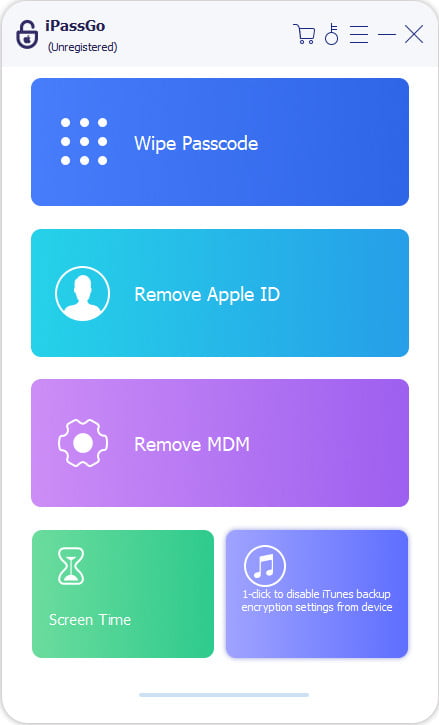
iTunes-back-upwachtwoord verwijderen
Nadat uw iPhone is herkend, klikt u op Begin knop. Dan krijg je twee scenario's:
Scenario 1
Als Zoek mijn is uitgeschakeld op uw iPhone, begint de software automatisch met het verwijderen van het vergeten back-upwachtwoord van de iPhone of iPad.
Scenario 2
Als Zoek mijn is ingeschakeld, opent u de Instellingen app, tik op je profiel, kies Vind mijn, hit Vind mijn iphone, en schakel het uit. De software doet dan de rest van het werk.
Zodra dit voltooid is, wordt uw iPhone opnieuw opgestart.

Opmerking: Open iTunes niet tijdens het proces.
Deel 2: Vergeten back-upwachtwoord op iPhone resetten
Het back-upwachtwoord van de iPhone is een instelling op een iPhone die aangeeft dat alle back-ups die op je computer worden gemaakt, moeten worden versleuteld. Wanneer je je iPhone op de computer aansluit en een back-up van je apparaat maakt met iTunes of Finder, worden alle gegevens voor de back-up versleuteld.
Helaas biedt Apple geen methode om het wachtwoord van een iTunes-back-up te herstellen. De alternatieve oplossing is om de back-up te overschrijven met een nieuwe back-up zonder wachtwoord. Deze methode vereist de toegangscode van je iPhone, maar vraagt niet om extra software of hardware.
Voer de ... uit Instellingen app vanaf uw startscherm.
Ga naar de Algemeen tabblad en tik iPhone overzetten of resetten.
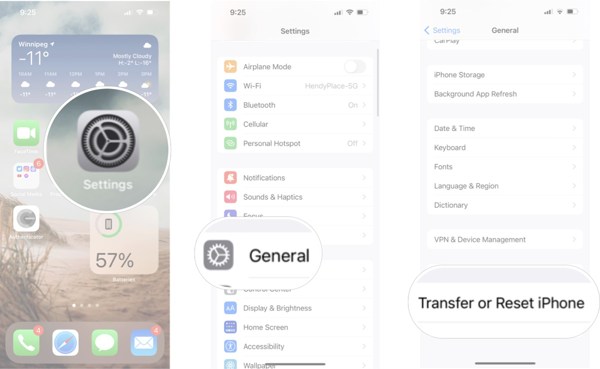
Kiezen Resetten en druk op Reset alle instellingen.
Tip: Ga op oude versies van iOS naar Algemeen, kraan Resetten, en kies Reset alle instellingen.
Stap 4: Voer uw iPhone-toegangscode in wanneer u hierom wordt gevraagd en bevestig deze.
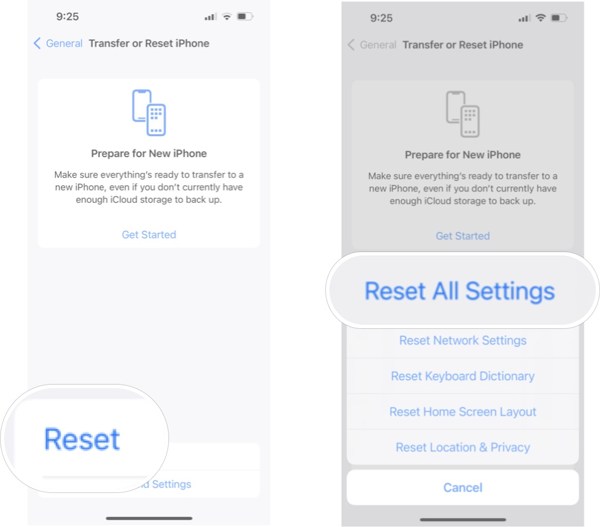
Wacht tot je iPhone opnieuw is opgestart. Maak vervolgens opnieuw een back-up met iTunes.
Opmerking: Met deze methode worden de bestaande gegevens op uw iPhone niet aangetast, maar u hebt geen toegang meer tot uw oude, versleutelde back-upbestanden.
Deel 3: Vind een vergeten iPhone-back-upwachtwoord via de Mac-sleutelhanger
Als je je iTunes-wachtwoord voor een back-up bent vergeten, is het de moeite waard om een aantal wachtwoorden te proberen die je al eens hebt gebruikt. Je kunt bijvoorbeeld je iTunes-, Apple ID- of iPhone-wachtwoord proberen, je e-mailwachtwoord, of iets als 1234, 0000, enzovoort. Het goede nieuws is dat het geen straf is om meerdere verschillende wachtwoorden te proberen.
Een andere manier om een vergeten iPhone-back-upwachtwoord te herstellen is de macOS-sleutelhanger. Dit is de ingebouwde wachtwoordbeheerder als je een Mac gebruikt en het iTunes-back-upwachtwoord op de Mac hebt geconfigureerd. Het nadeel is dat de Sleutelhangertoegang-app niet beschikbaar is op Windows.
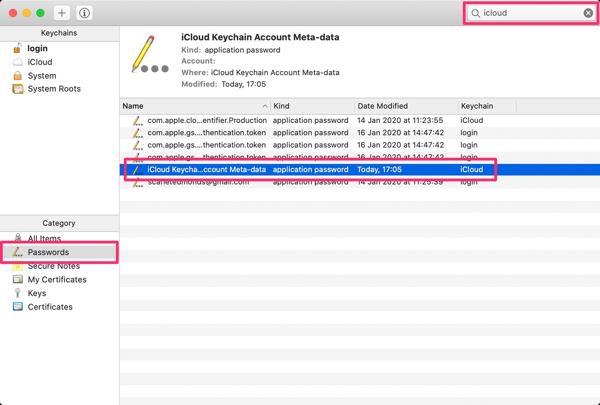
Open de Sleutelhangertoegang app in de Toepassingen map.
Of druk op Cmd + Ruimte om Spotlight te openen en zoek naar Sleutelhangertoegang om het te vinden.
Ga naar de Wachtwoorden tabblad in de linkerzijbalk.
Zoek de zoekbalk en typ back-up.
Dubbelklik op het item met de naam iOS-back-up of iPhone-back-up.
Vink vervolgens het vakje naast Laat wachtwoord zien om het te tonen.
Conclusie
Nu zou je het moeten begrijpen wat is het iTunes back-upwachtwoord en wat u kunt doen als u uw wachtwoord bent vergeten. Eerlijk gezegd is het niet mogelijk om de versleutelde back-upbestanden te hacken, omdat het wachtwoord lokaal is opgeslagen en Apple het niet eens kan herstellen. U kunt het wachtwoord alleen verwijderen voor toekomstige back-ups. iPassGo is de beste optie voor het verwijderen van iTunes-back-upwachtwoorden voor gewone gebruikers. Anders moet u het raden of op uw Mac-computer opzoeken.
Hete oplossingen
-
Ontgrendel iOS
- Herziening van de gratis iCloud-ontgrendelservices
- Omzeil iCloud-activering met IMEI
- Verwijder Mosyle MDM van iPhone en iPad
- Verwijder support.apple.com/iphone/passcode
- Herziening van Checkra1n iCloud Bypass
- Omzeil de toegangscode van het iPhone-vergrendelscherm
- Hoe iPhone te jailbreaken
- Ontgrendel de iPhone zonder computer
- Omzeil iPhone vergrendeld voor eigenaar
- Fabrieksreset iPhone zonder Apple ID-wachtwoord
-
iOS-tips
-
Ontgrendel Android
- Hoe u kunt weten of uw telefoon ontgrendeld is
- Ontgrendel het Samsung-telefoonscherm zonder wachtwoord
- Ontgrendel patroonvergrendeling op Android-apparaat
- Herziening van directe ontgrendelingen
- Hoe OnePlus-telefoon te ontgrendelen
- Ontgrendel OEM en repareer OEM-ontgrendeling grijs weergegeven
- Hoe een Sprint-telefoon te ontgrendelen
-
Windows-wachtwoord

